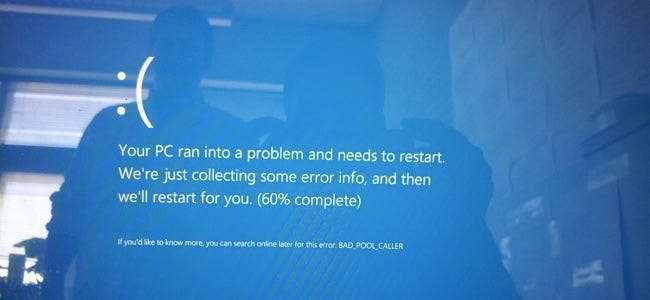
Systemfilkontrollverktøyet innebygd i Windows kan skanne Windows-systemfiler for korrupsjon eller andre endringer. Hvis en fil er endret, erstatter den filen automatisk med riktig versjon. Slik bruker du den.
Når du skal kjøre disse kommandoene
Hvis Windows opplever Blå skjerm eller andre krasjer, applikasjoner mislykkes eller noen Windows-funksjoner bare ikke fungerer som de skal, er det to systemverktøy som kan hjelpe.
I SLEKT: Alt du trenger å vite om Blue Screen of Death
Systemfilkontrollverktøyet (SFC) som er innebygd i Windows, skanner Windows-systemfilene dine for korrupsjon eller andre endringer. Hvis en fil er endret, erstatter den filen automatisk med riktig versjon. Hvis SFC-kommandoen ikke fungerer, kan du også prøve kommandoen Deployment Image Servicing and Management (DISM) på Windows 10 eller Windows 8 for å reparere det underliggende Windows-systembildet. På Windows 7 og tidligere tilbyr Microsoft et nedlastbart "System Update Readiness Tool" i stedet. La oss ta en titt på hvordan du bruker dem.
I SLEKT: Hvordan skanne etter (og fikse) korrupte systemfiler i Windows
Kjør SFC-kommandoen for å reparere systemfiler
Kjør SFC-kommando når du feilsøker et buggy Windows-system. SFC fungerer ved å skanne etter og erstatte systemfiler som er korrupte, mangler eller endres. Selv om SFC-kommandoen ikke reparerer noen filer, vil det i det minste bekrefte at ingen systemfiler er ødelagt, og deretter kan du fortsette å feilsøke systemet ditt med andre metoder. Du kan bruke SFC-kommandoen så lenge selve datamaskinen starter. Hvis Windows starter normalt, kan du kjøre det fra en administrativ ledetekst. Hvis Windows ikke starter normalt, kan du prøve å starte det på Sikkerhetsmodus eller i gjenopprettingsmiljøet ved oppstart fra installasjonsmediet eller gjenopprettingsplaten .
I SLEKT: Slik bruker du sikkermodus for å fikse Windows-PCen din (og når du bør)
Men du kommer til ledeteksten - normalt, sikkermodus eller gjenopprettingsmiljø - du bruker kommandoen på samme måte. Bare husk at hvis du starter Windows normalt, må du åpne ledeteksten med administrative rettigheter. For å gjøre dette, høyreklikk Start-knappen og velg "Kommandoprompt (administrator)".
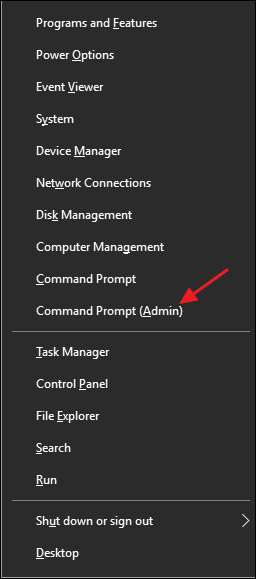
Skriv inn følgende kommando ved ledeteksten og trykk Enter for å kjøre en fullstendig systemskanning og få reparasjoner av SFC-forsøk:
sfc / scannow

La ledetekstvinduet være åpent til kommandoen er fullført, noe som kan ta litt tid. Hvis alt er i orden, vil du se meldingen "Windows Ressursbeskyttelse fant ingen brudd på integriteten."
I SLEKT: Slik bruker du sikkermodus for å fikse Windows-PCen din (og når du bør)
Hvis du ser meldingen "Windows Resource Protection fant korrupte filer, men ikke klarte å fikse noen av dem", kan du prøve å starte PCen på nytt i sikkermodus og kjøre kommandoen på nytt. Og hvis det mislykkes, kan du også prøve å starte opp med installasjonsmediet eller gjenopprettingsplaten og prøve kommandoen derfra.
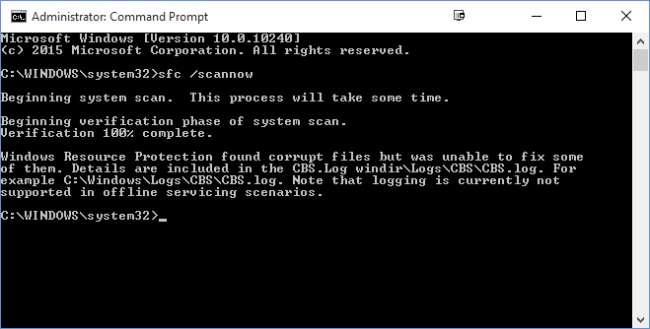
Kjør DISM-kommandoen for å fikse SFC-problemer
Du trenger normalt ikke å kjøre DISM-kommandoen. Men hvis SFC-kommandoen ikke kjører ordentlig eller ikke kan erstatte en ødelagt fil med den riktige, kan DISM-kommandoen - eller System Update Readiness Tool i Windows 7 - noen ganger fikse det underliggende Windows-systemet og få SFC til å kjøre riktig.
For å kjøre DISM-kommandoen i Windows 8 og 10, åpne en ledetekst med administratorrettigheter. Skriv inn følgende kommando, og trykk deretter på Enter for å få DISM til å sjekke Windows-komponentbutikken for korrupsjon og automatisk fikse eventuelle problemer den finner.
DISM / Online / Cleanup-Image / RestoreHealth
La kommandoen fullføre kjøringen før du lukker kommandoprompt-vinduet. Dette kan ta fem til ti minutter. Det er normalt at fremdriftslinjen holder seg på 20 prosent en stund, så ikke bekymre deg for det.
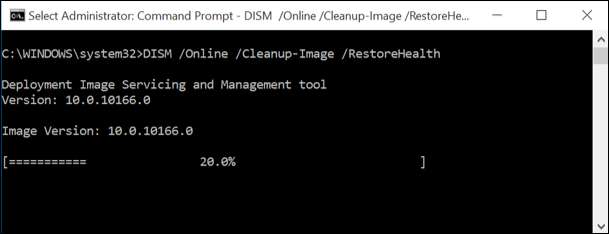
Hvis resultatene av DISM-kommandoen sier at noe ble endret, start PCen på nytt, og du skal da kunne kjøre SFC-kommandoen.
I Windows 7 og tidligere er ikke DISM-kommandoen tilgjengelig. I stedet kan du laste ned og kjøre System Update Readiness Tool fra Microsoft og bruk den til å skanne systemet etter problemer og prøve å fikse dem.
Prøv en systemgjenoppretting eller tilbakestill system neste
Hvis du fortsatt har systemproblemer og SFC- og DISM-kommandoene ikke hjelper, kan du prøve mer drastiske handlinger.
Kjører Systemgjenoppretting verktøyet vil gjenopprette Windows-operativsystemfiler, innstillinger og applikasjoner til en tidligere tilstand. Dette kan løse problemer med systemkorrupsjon hvis operativsystemet ikke også ble skadet på det tidligere tidspunktet da gjenopprettingspunktet ble opprettet.
I SLEKT: Slik bruker du systemgjenoppretting i Windows 7, 8 og 10
Hvis alt annet mislykkes, kan du alltid ty til å tilbakestille systemet eller installere Windows på nytt. I Windows 8 og 10 kan du utføre en Tilbakestill denne PC-en ”-Operasjon for å tilbakestille Windows til standardtilstanden. Du har muligheten til å holde de personlige filene dine på plass - selv om du må installere programmer på nytt - eller å fjerne alt og gjøre en fullstendig installasjon på nytt. Uansett hva du velger, må du sørge for at du har gjort det sikkerhetskopiert PC-en først! På Windows 7 og tidligere vil dette kreve at du bruker datamaskinens produsentgjenopprettingspartisjon eller installerer Windows på nytt fra bunnen av.
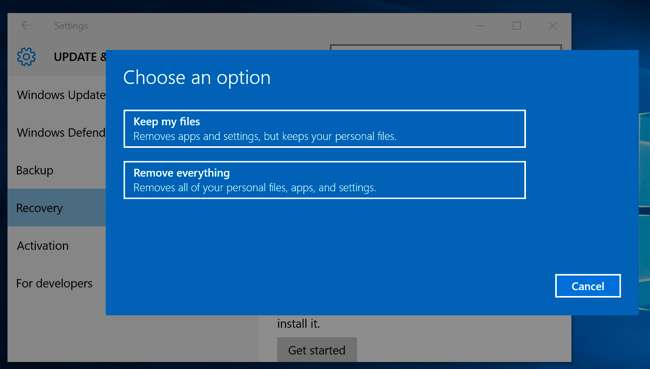
Hvis du støter på andre feil mens du kjører noen av kommandoene vi har dekket, kan du prøve å søke på nettet etter de spesifikke feilene du støter på. Kommandoene vil ofte peke deg på å logge filer med mer informasjon hvis de mislykkes - sjekk loggene for mer informasjon om spesifikke problemer. Til slutt kan det hende det ikke er verdt å feilsøke alvorlige Windows-korrupsjonsproblemer når du bare kan tilbakestille Windows til standardtilstanden eller installere den på nytt. Denne avgjørelsen vil være opp til deg.
Bildekreditt: jchapiewsky på Flickr







